惠普台式机怎么用u盘重装系统步骤
现在电脑已经成为大家生活的一部分了。用电脑看电视。听歌。上网。玩游戏等等。其中惠普也是很多人用的品牌。但是电脑用久了容易系统出问题。很多新手碰到这些问题不知道怎么解决。下面就一起来看看以云骑士装机大师为例为大家介绍一下惠普台式机怎么用u盘重装系统步骤吧。
惠普台式机怎么用u盘重装系统阅读步骤
1、插入U盘打开云骑士装机大师。选择U盘模式。
2、点击一键制作启动U盘。点击BIOS启动。
3、选择电脑相应位数的PE版本。
4、下载选择好的PE系统并制作U盘启动盘。
5、U盘启动盘就制作完成。
6、U盘插入电脑的USB接口。开机按下启动U盘快捷键。
7、选择USB选项并回车。
8、选择对应电脑位数的PE系统进入。
9、进入PE系统后自动打开云骑士PE安装工具。
10、选择系统点击安装。
11、点击继续。开始安装系统。
12、安装过程中不要断开电源。
13、系统重启了两次以后就安装完成了。
惠普台式机怎么用u盘重装系统操作步骤
01 打开云骑士装机大师再点击上面的U盘启动。
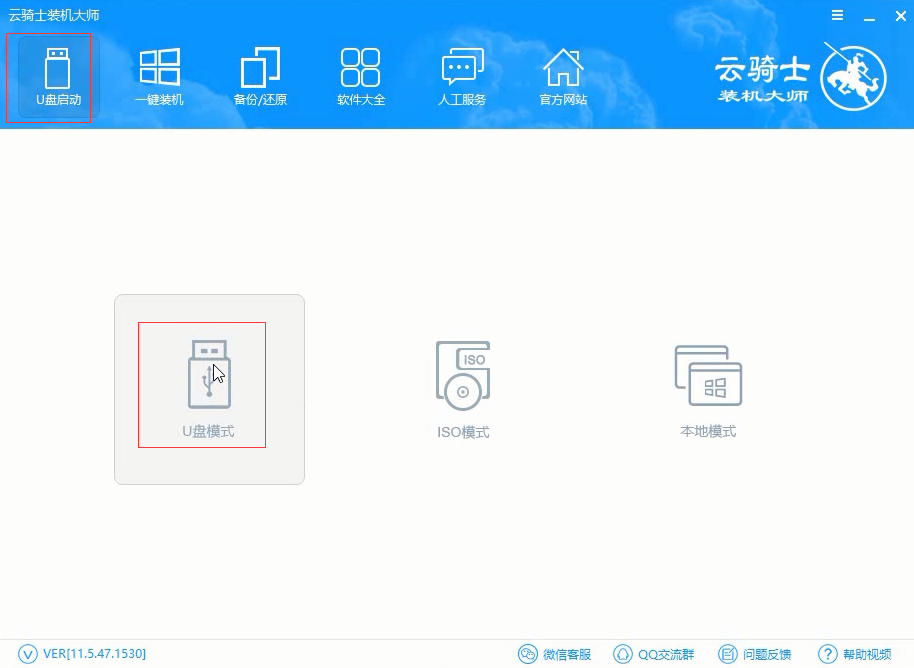
02 点击上面的U盘启动选项卡。选择左边的U盘模式。
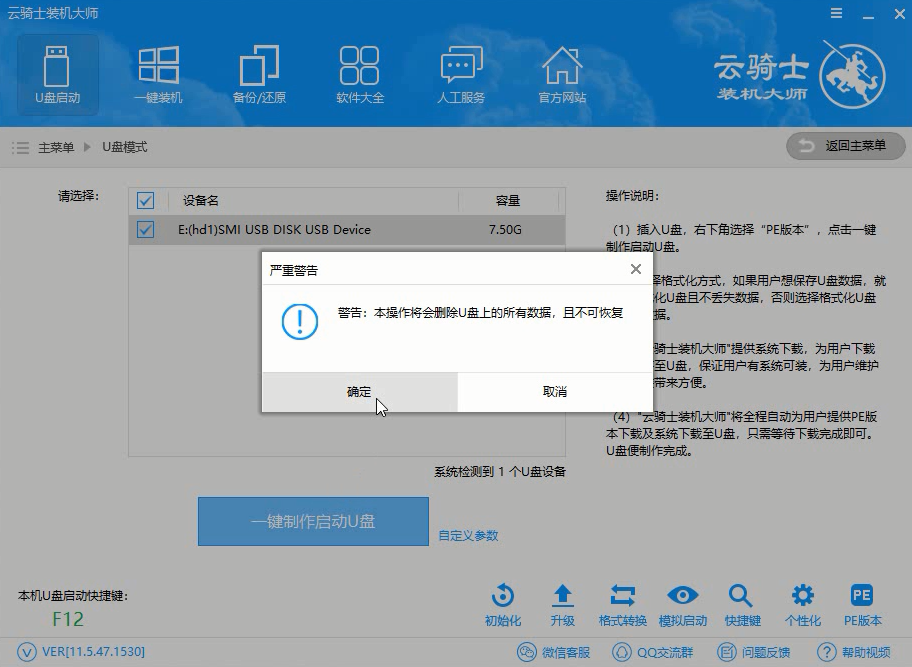
03 选择好U盘以后点击一键制作启动U盘。在弹出确定提示框后点击确定。
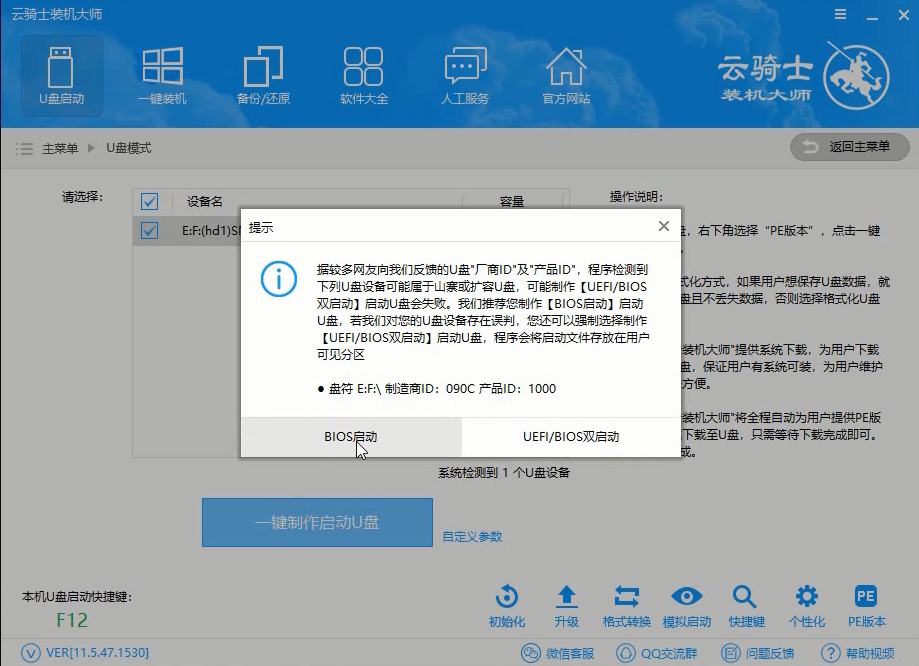
04 接着会弹出一个选择启动方式提示框。点击左边的BIOS启动。
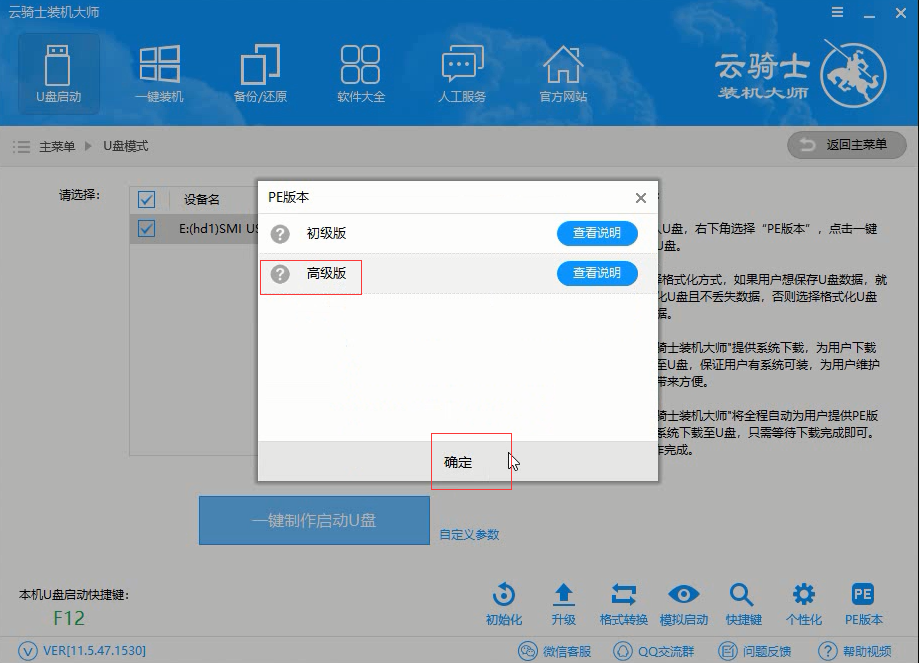
05 在弹出的PE版本选择提示框中选择高级版点击确定。
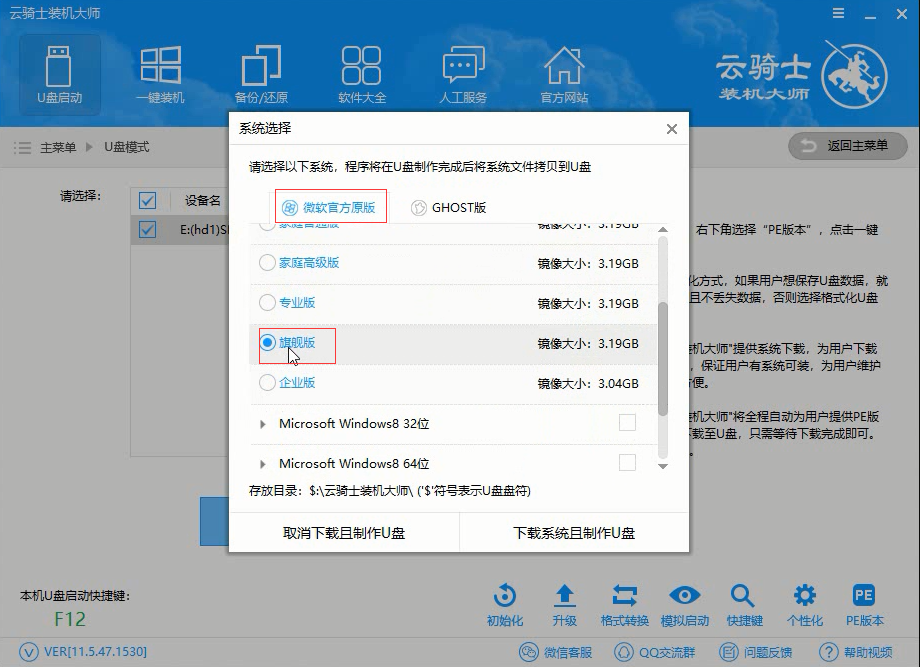
06 然后选择微软官方原版。在这里选择win7 64位系统下拉菜单中的旗舰版。接着点击右下角的下载系统且制作U盘。
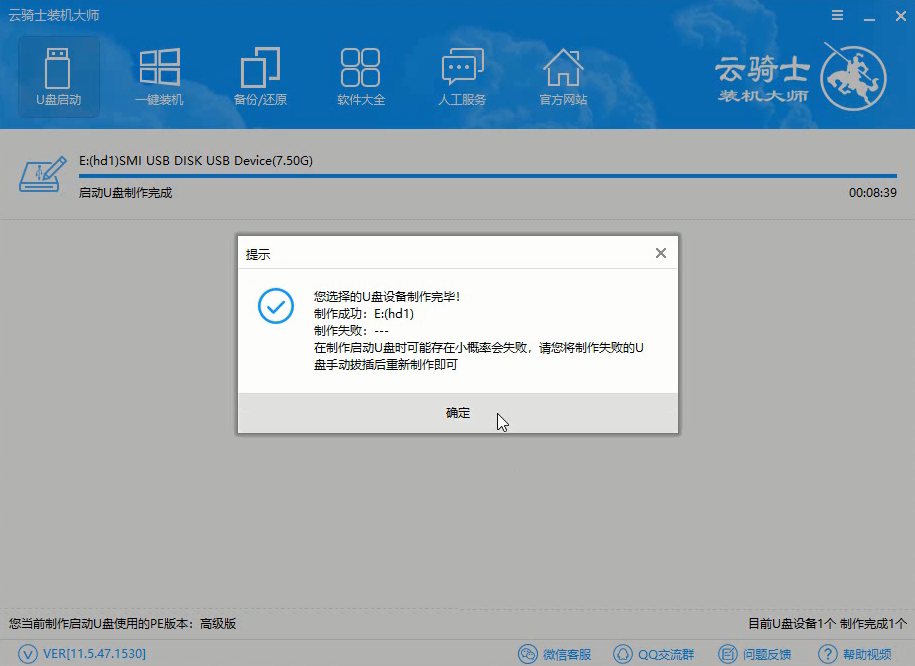
07 软件就开始下载选择好的系统并制作U盘启动盘。在弹出的制作完毕提示框中点击确定。这样U盘启动盘就制作完成了。
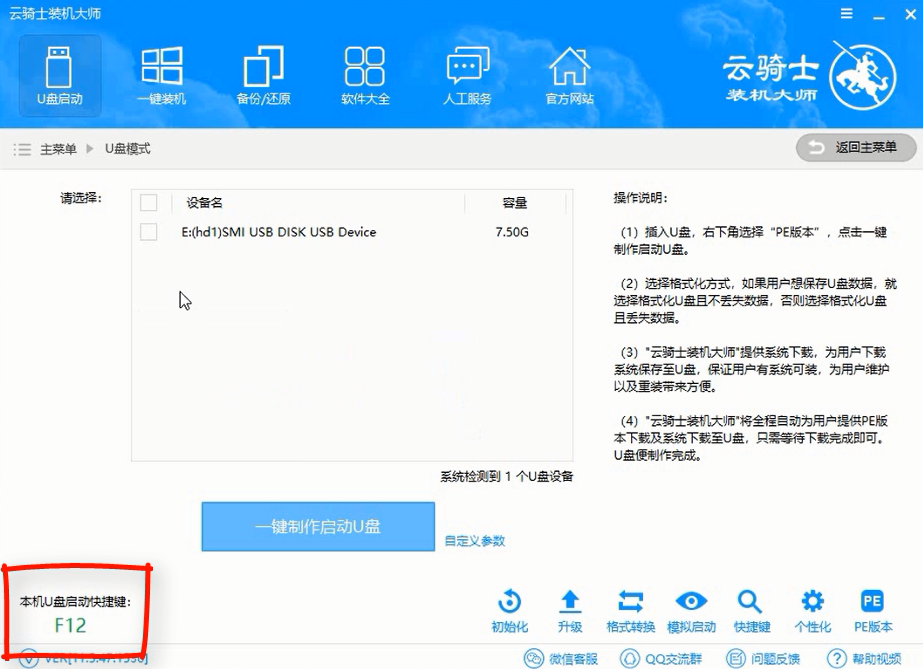
08 接着用新做好的U盘启动盘来装win7系统。将U盘插在电脑的USB接口。开机并不断按下启动U盘快捷键。U盘快捷键可以通过云骑士装机大师确认。
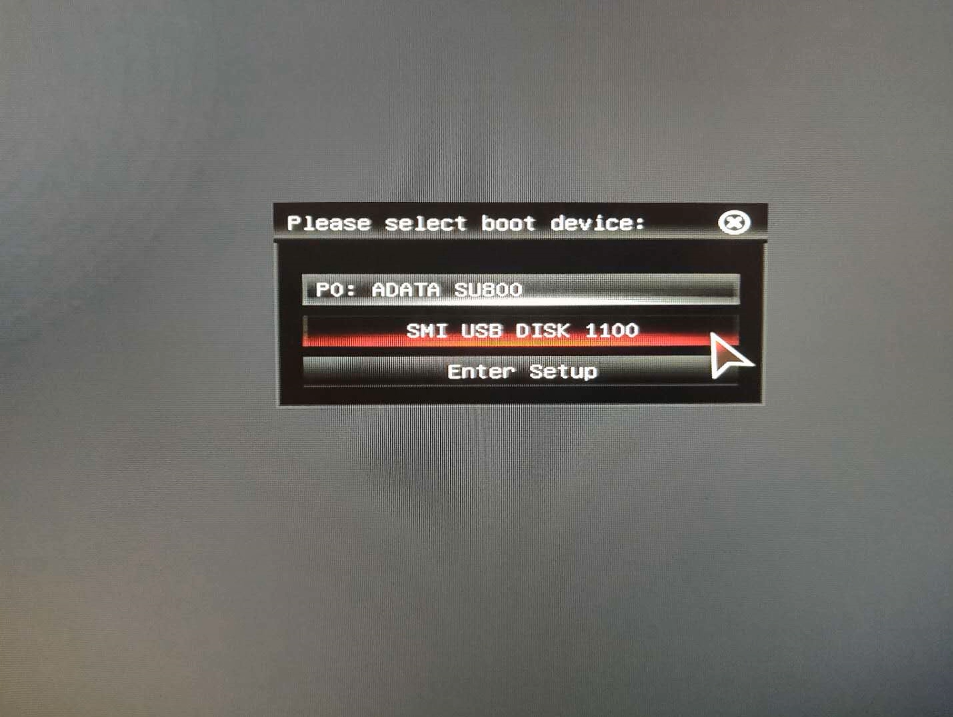
09 在进入系统启动菜单中选择有USB字样的选项并回车。
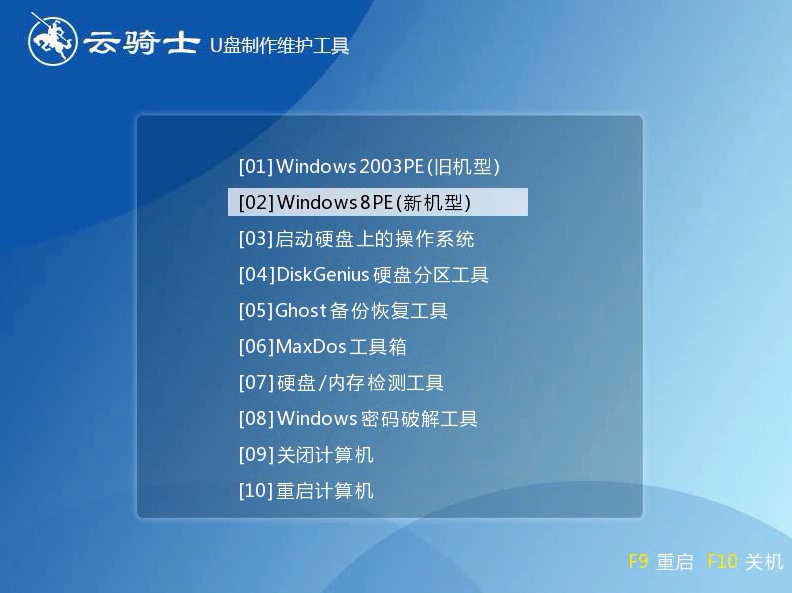
10 系统启动后会进入云骑士PE界面。新机型选择Windows8 PE。老机型可以选择Windows 2003 PE。选择完毕后回车进入。
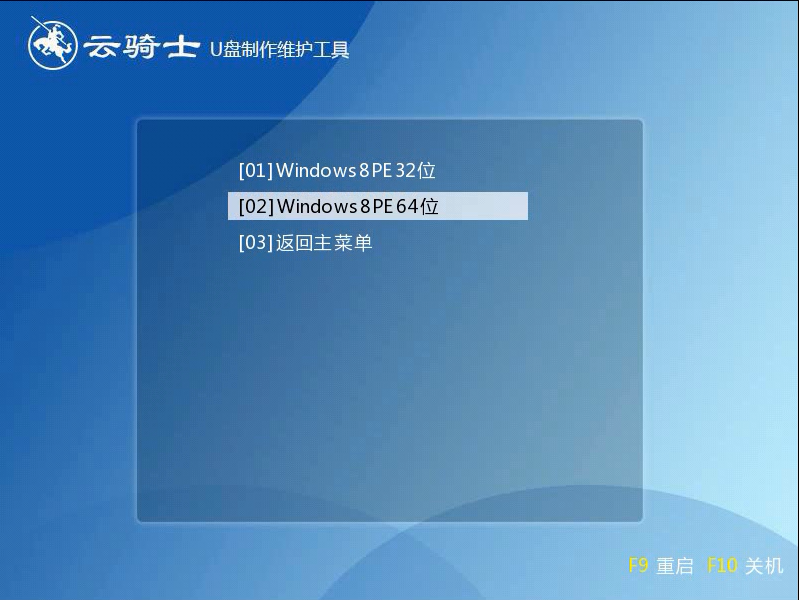
11 根据电脑位数选择进入PE系统。一般来说选择64位。如果电脑是32位的则选择32位。选择后回车进入。
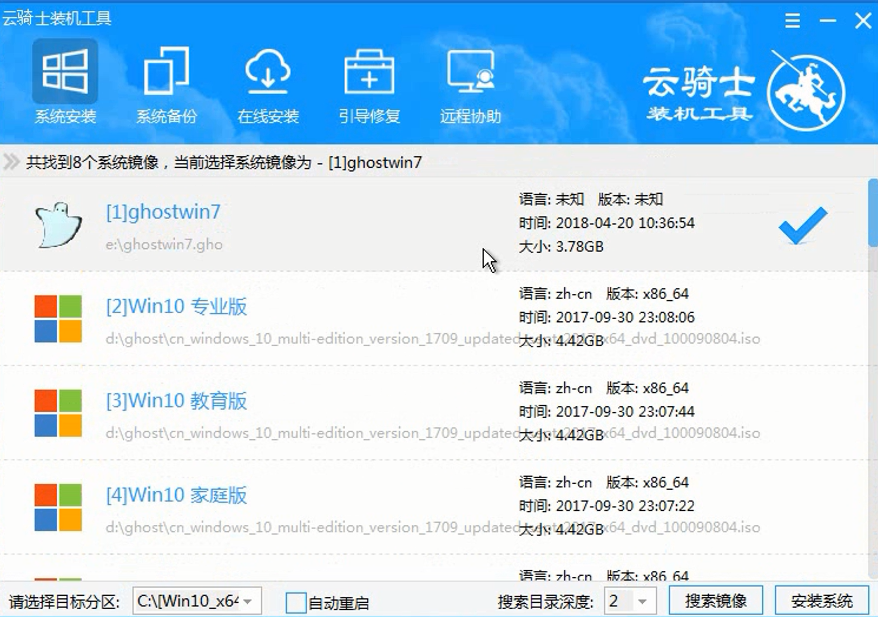
12 进入PE系统之后会自动打开云骑士PE安装工具。勾选刚下载好的win7系统。最后点击安装系统。
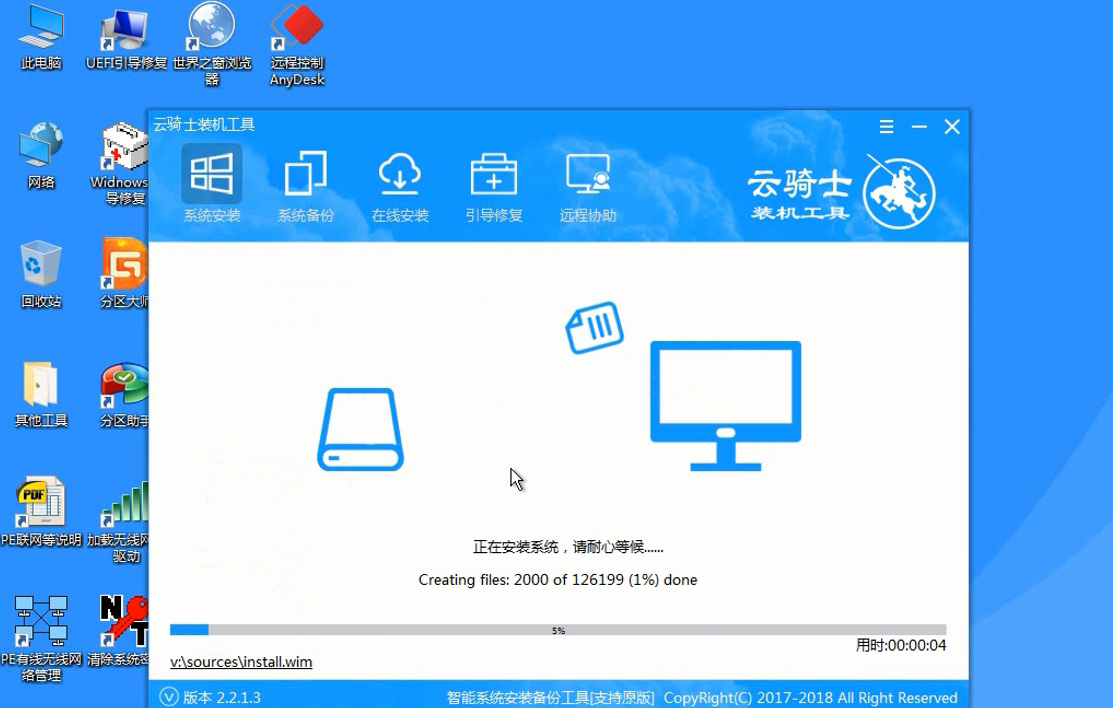
13 在弹出的的窗口中点击继续。然后云骑士装机大师就会开始安装系统。这个过程需要一段时间请耐心等待。在安装过程中不要断开电源。
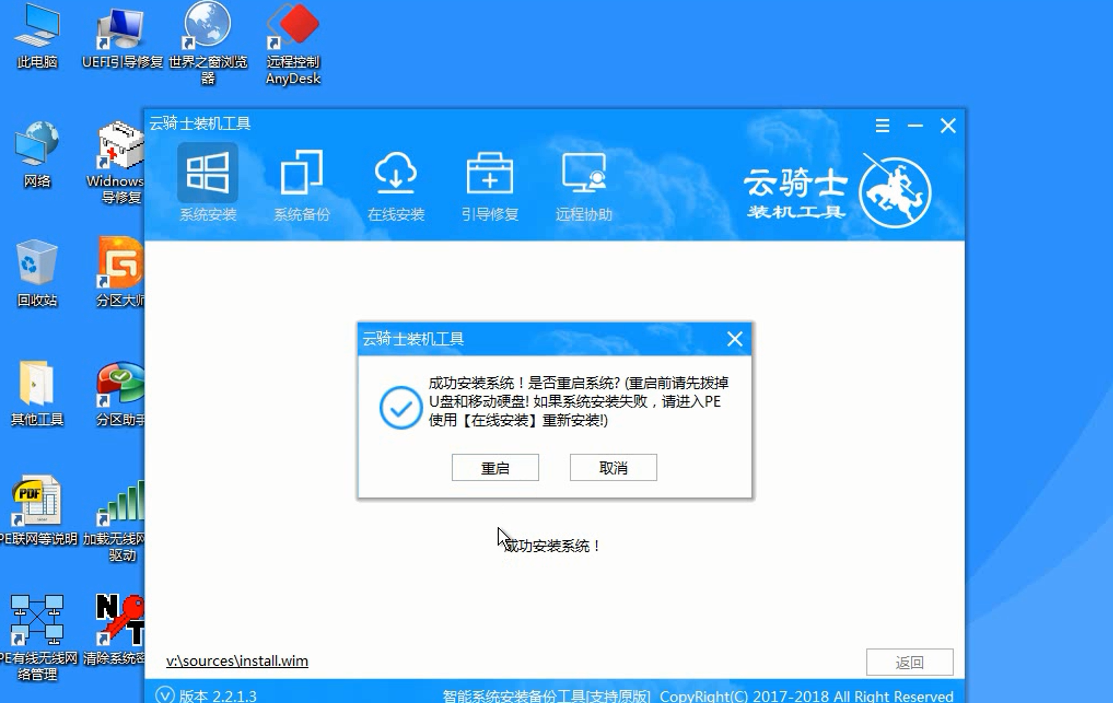
该如何用u盘重装系统
在使用电脑的时间越来越差。慢慢的我们使用的电脑会感觉卡顿越来越明显。系统出现问题的时候该怎么办呢?这个是很很多人都会选择使用U盘来重装系统。但是对于电脑系统小白来讲重装系统是一键比较困扰的事情。所以接下来小编就以win7系统为例为大家讲解一下如何用u盘重装系统的教程。
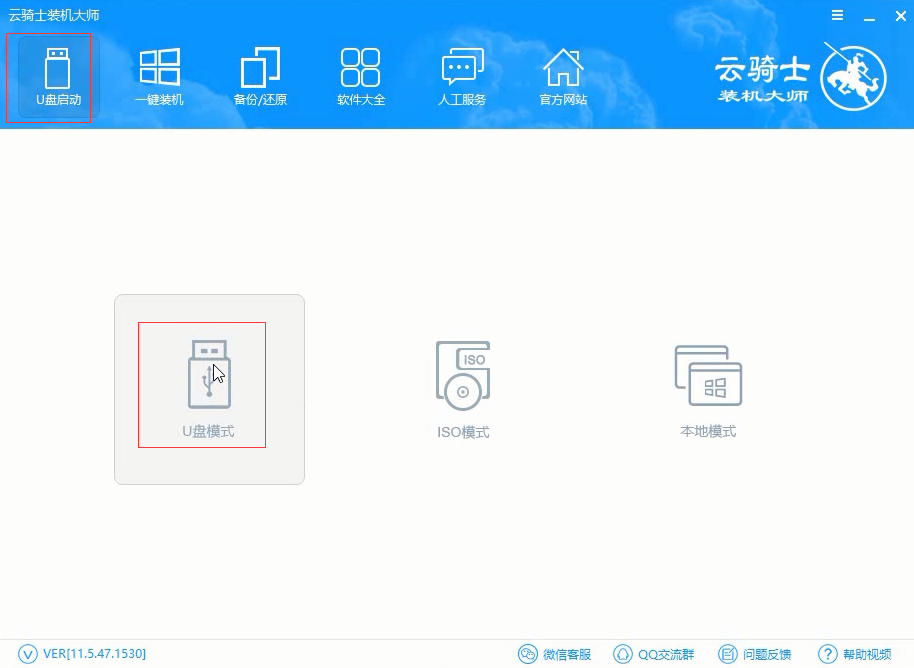
惠普台式机怎么用u盘重装系统步骤
惠普笔记本重装win10系统详细图解 惠普台式机自动重启解决方法推荐 惠普电脑怎么进入bios 惠普恢复出厂设置 惠普电脑怎么样重装系统












